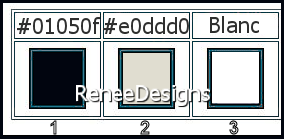|
On commence
Nyctophile
Garçon seul dans
obscurité / Boy alone in darkness
- Style et textures-
Avant plan couleur No 1 #01050f et Arrière plan No 2
#e0ddd0
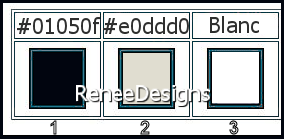
1. Ouvrir
‘’Fond-Nyctophile- Transformer en calque Raster 1
2. Effets modules
externes – Medhi- Sorting Tiles
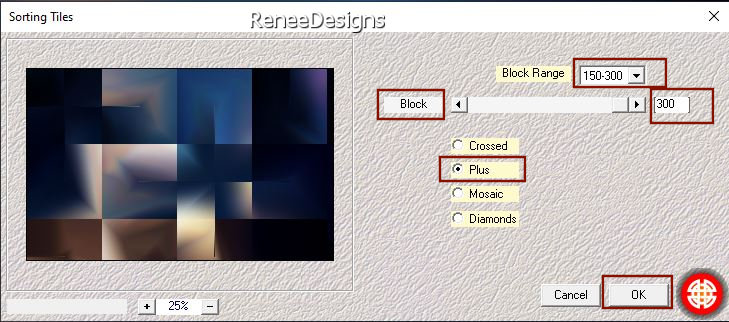
3. Calques –
Dupliquer
4. Effets – Effets
de Distorsion – Rayonnement
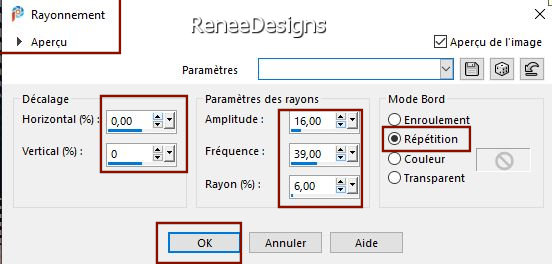
5. Effets – Unimited
2.0 – Graphic Plus – Cross Shadow
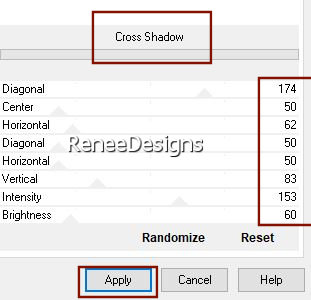
6. Effets – Modules
externes – Flaming Pear – Flexify2
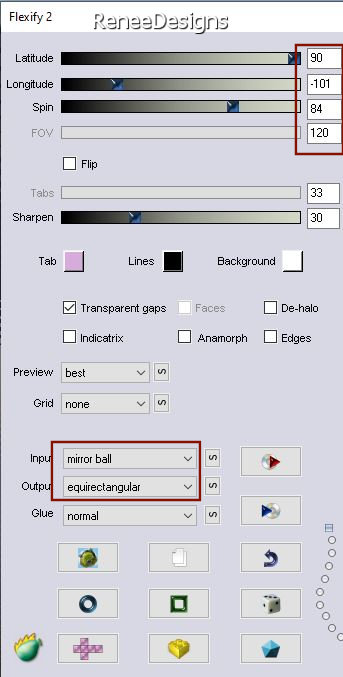
7. Effets – Modules
externes - Mura’s Meister - Perspective Tiling
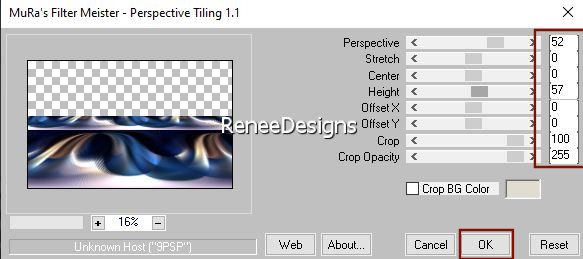
8. Activer Outil
sélectionner (K) - Mode Echelle
Descendre comme ceci
à 550
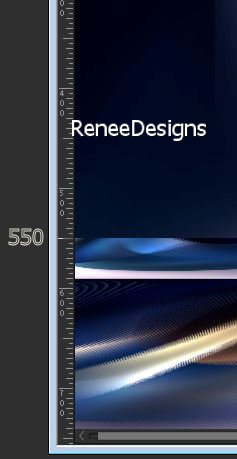
9. Sélections -
Charger- Enregistrer une sélection à partir du disque -
Charger la sélection ‘’Nyctophile- 1’’
10. Effets – Modules
externes- Mura’s Meister- Perspective Tiling par defaut
CONSERVER LA
SÉLECTION et RESTER SUR CE CALQUE
11. Effets – Modules
externes – Alien Skin EyeCandy 5 – Textures – Stone Wall-
Preset : Nyctophile-Stone Wall
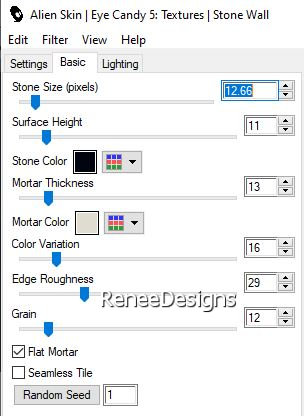
12. Sélections -
Transformer la sélection en calque
13. Propriété du
calque – Mode Lumière dure
- Revenir sur le
calque du dessous
14. Effets – Effets
de Distorsion – Rayonnement paramètres en mémoire (sauf
il va se placer sur couleur Noir c'est exact)
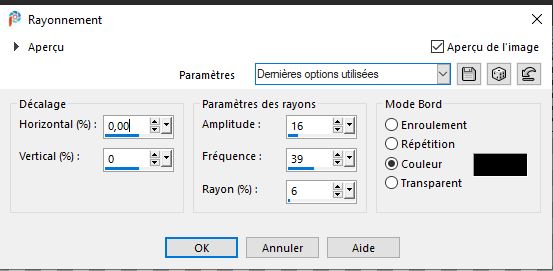
15. Effets –
Unlimited 2.0 –Toadies -*Sucking Toad* Bevel II.2... à
88/62/43
16. Sur le calque du
dessus (Sélection transformée)
Vous avez ceci en ce
moment
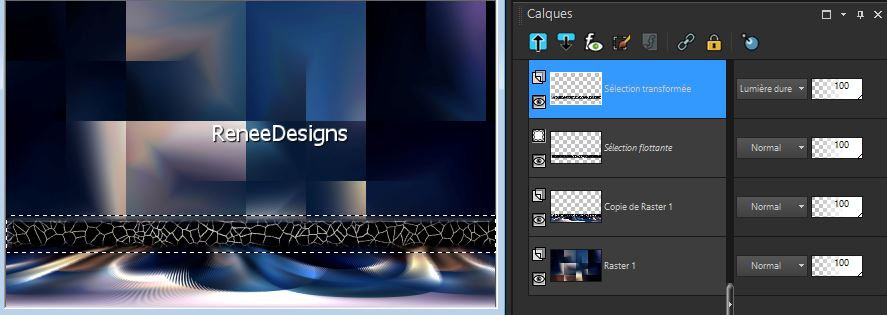
17. Effets – Effets
3 D – Ombre portée 27/0 /100 /0 Noir

- Se placer sur le
calque Raster 1
18. Sélection
personnalisée

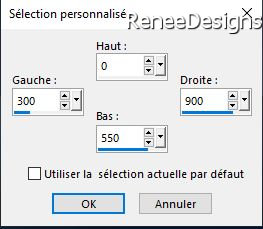
19. Sélection -
Transformer la sélection en calque
20. Calques –
Réorganiser- Placer en haut de la pile
21. Réglage – Flou-
Flou Gaussien a 25
22. Calques –
Nouveau calque raster
23. Activer le tube
‘’ Boy-alone-darkness- cadre’’
- Editer copier –
Editer coller dans la selection
24. Sélections –
Modifier – Contracter de 100 pixels
25. Calques –
Nouveau calque raster
26. Effets – Effets
3 D – Découpe - Noir
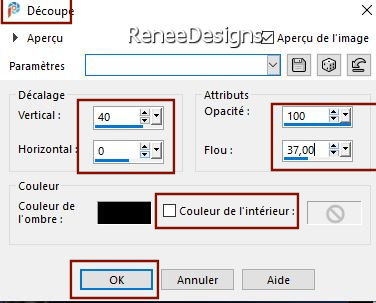
27. Sélection –
Modifier – Sélectionner les bordures de la sélection
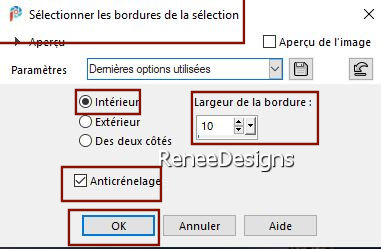
28. Calques –
Nouveau calque raster
29. Activer le Pot de
peinture

– Remplir de la
couleur arrière plan (No 2)
utiliser une couleur claire si vous utilisez vos propres
couleurs

30. Effets – Effets
de Réflexion – Résonance
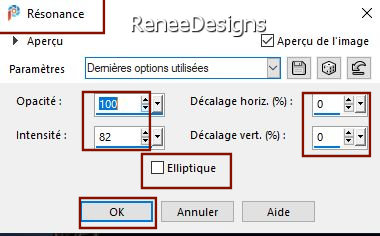
31. Propriété du
calque- Mode Eclaicir- Opacité a 32
32. Editer copier –
Editer coller comme nouveau calque ‘’ Boy-alone-darkness-
porte’’
33. Effets – Effets
d’image - Décalage
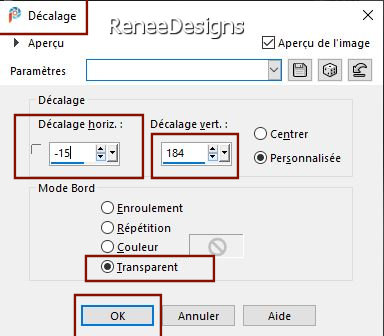
34. Calques-
Réorganiser - Déplacer vers le bas (moi il est en Mode
Exclusion)
35. Effets – Modules
externes –FM Tile Tools – Saturation Emboss par defaut
- Se replacer en
haut de la palette des calques
- Styles et textures
Inverser les
couleurs de la palette des calques
Donc en avant plan
la couleur #e0ddd0 et en arrière plan #01050f
- Styles et Textures
- Avant plan préparer un dégradé – Linéaire – Fondu
d’avant plan - (Corel 06_026)
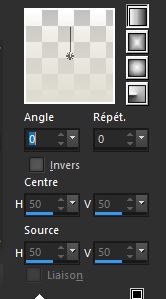
36. Calques –
Nouveau calque raster
37. Sélections -
Charger- Enregistrer une sélection à partir du disque -
Charger la sélection ‘’Nyctophile- 2’’
38. Pot de peinture
 –
Remplir du dégradé –
Remplir du dégradé

39. Propriété du
calque - Mode Écran
40. Calques -
Dupliquer
41. Effets – Modules
externes- Alien Skin EyeCandy 5 –Textures –Stone wall-Preset : Nyctophile-Stone Wall
2
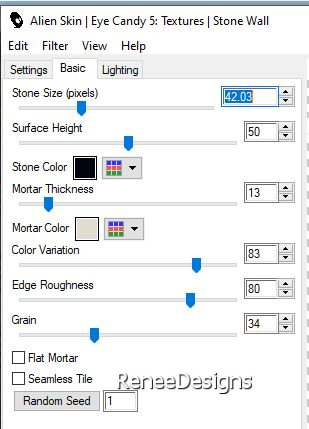
42. Calques -
Fusionner le calque du dessous
43. Effets – Effets
3 D – Ombre portée 1/1/100/1 Blanc
44. Editer copier –
Editer coller comme nouveau calque ‘’ Boy-alone-darkness-
soleil-rouge’’
- Placer en haut a
droite
45. Calques -
Nouveau calque raster
46. Sélections -
Charger- Enregistrer une sélection à partir du disque -
Charger la sélection ‘’Nyctophile- 3’’
- vous avez
toujours ceci
comme dégradé
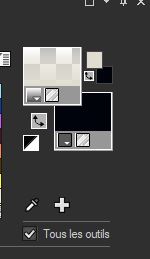
47. Pot de peinture
 –
Remplir du dégradé –
Remplir du dégradé
48. Effets –
Unlimited 2.0- &<Bkg Designer sf10 I>- Cruncher a
120/255
49. Effets – Effets
de bords- Accentuer

50. Effets de
Distorsion – Vent – Intensité a 75
1 fois vers la
droite / 1 fois vers la gauche
51. Effets – Modules
externes – AV.Bros Page Curl pro 2.2
Clic
sur la flèche : Main
Clic
sur Load setting (relative)
Allez chercher le preset dans le dossier tube du tuto
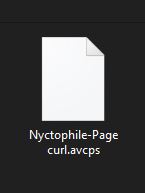
Clic
sur ouvrir
Clic
sur APPLY (l’effet va s’exécuter)
- Déplacer
légèrement vers la droite avec vos flèches de direction
pour le centrer

52. Propriété du
calque – Mode Ecran
53. Avec la police
jointe – couleurs AVP =Blanc et Noir en ARP

Écrire :Nyctophile
-Transformer le
vectoriel en calque Raster
54. Image Rotation
libre 90° à Gauche – Placer comme sur le travail
55. Editer copier –
Editer coller en place-comme nouveau calque le tube ‘’
Boy-alone-darkness- texte’’
56.
Editer copier – Editer coller comme
nouveau calque ‘’Boy-alone-darkness-
homme’’
57. Outil
sélectionner (K) - Placer avec ces réglages
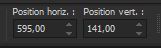 595/
141 595/
141
Touche ''M''pour
désélectionner
58. Ombre portée au
choix moi celle - ci
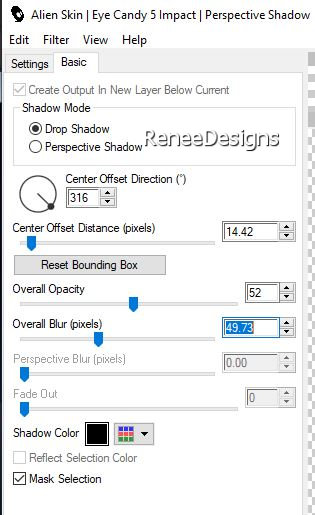
- Styles et textures
-Avant plan mettre du blanc
- Préparer un
dégradé fondu de premier plan
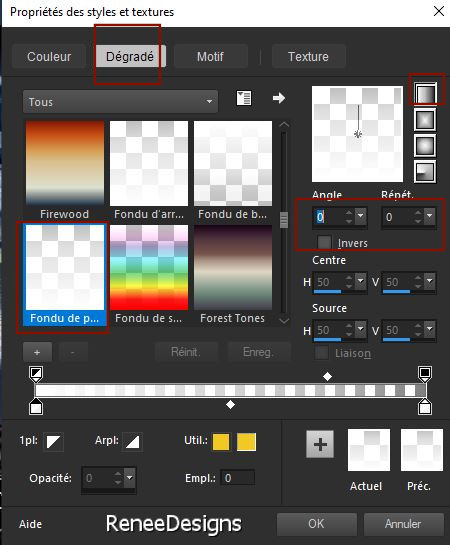
59. Calques –
Nouveau calque raster
60. Sélections -
Charger- Enregistrer une sélection à partir du disque -
Charger la sélection ‘’Nyctophile- 4’’
61. Pot de peinture
 -
Remplir du dégradé -
Remplir du dégradé

62. Effets – Effets
3 D – Ombre portée 7/ - 13/ 45 / 29 NOIR
63. Effets – Effets
d’image - Mosaïques sans jointures
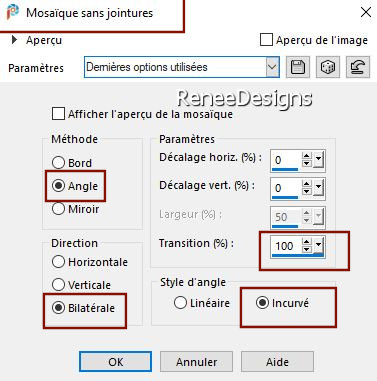
64. Sélections -
Charger- Enregistrer une sélection à partir du disque -
Charger la sélection ‘’Nyctophile- 5’’
65. Réglage – Flou-
Flou Gaussien a 25

66. Effets – Effets
de Distorsion – Vent – Intensité a 100
1 fois a droite
1 fois a gauche
-
Rester sur ce
calque
67. Sélections -
Charger- Enregistrer une sélection à partir du disque -
Charger la sélection ‘’Nyctophile- 6’’
68. Effets –
Unlimited 2.0 – Kang4 - gemBars 2
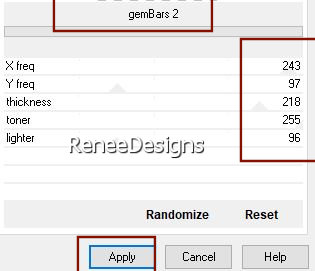
69. Effets – Effets
de bords – Accentuer

Conserver du blanc
en avant plan
70. Calques -
Nouveau calque raster
71. Ouvrir le
pinceau ‘’Renee-Chat’’
Appliquer avec ces
paramètres
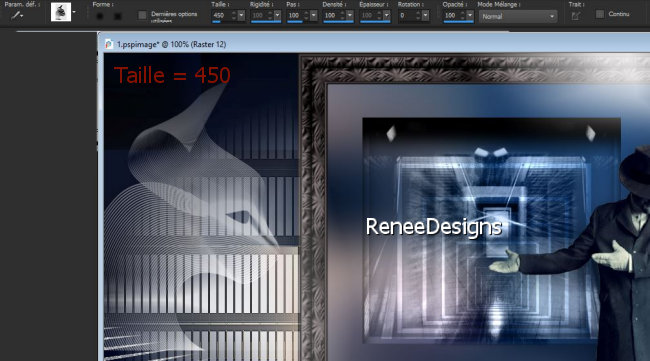
Si
le pinceau ne fonctionne pas Exporter image en Pinceau
personnalisé et le nommer
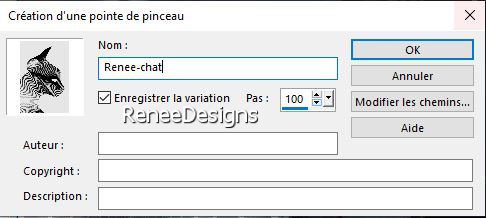
72. Editer copier –
Editer coller comme nouveau calque le tube’’
Renee_TUBES_Boy alone in darkness’’
- Placer
73. Effets – Modules
externes- Alien Skin EyeCandy 5- Impact – Perspective
Shadow
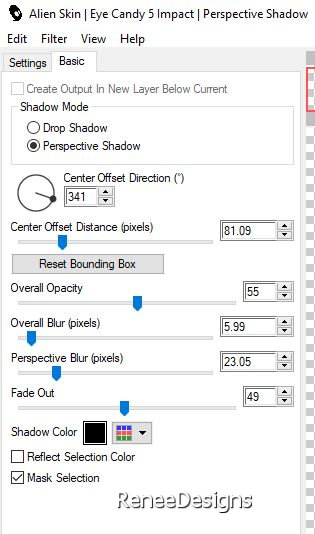
74. Image – Ajouter
des bordures de 1 Pixel - Noir
Image – Ajouter des
bordures de 10 Pixels- Blanc
Image – Ajouter des
bordures de 1 Pixel - Noir
Image – Ajouter des
bordures de 25 Pixels - Blanc
Image – Ajouter des
bordures de 1 Pixel – Noir
Image – Ajouter des
bordures de 40 Pixels – Blanc
Image Redimensionner
de 80%
75. Sélections -
Sélectionner tout
76. Sélection -
Modifier – Contracter de 60 Pixels
77. Effets – Effets
3 D- Ombre portée 0/0/100/45 Noir
C'est terminé- Merci
Renée
Écrite le 24/07/2021
et
mis en place
en 2021
*
Toute ressemblance avec une leçon existante est une pure
coïncidence
*
N'oubliez pas de remercier les gens qui travaillent avec
nous et pour nous j'ai nommé les tubeurs et
les traductrices
Merci
|
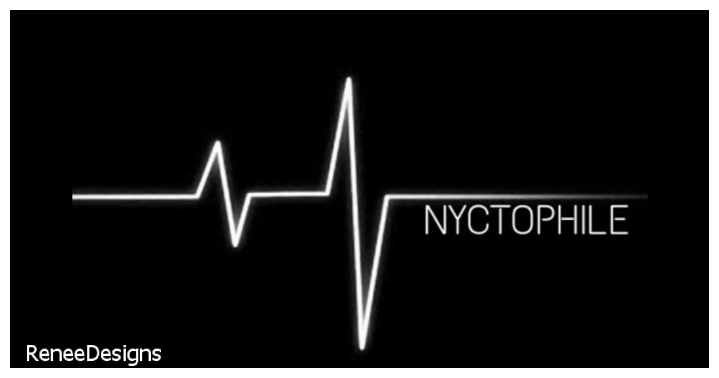

 Traduit
Traduit